MFC-T920DW
FAQ 및 문제 해결 |
제품의 뒤쪽에서 용지가 걸림(C 후면 걸림)
터치스크린에 [C 후면 용지걸림]이 표시되면 다음 단계를 따릅니다.
- 전기 콘센트에서 제품의 플러그를 뽑습니다.
- 중요
-
전원에서 제품의 플러그를 뽑기 전에 제품 메모리에 저장된 팩스를 컴퓨터 또는 다른 팩스 기기로 전송할 수 있기 때문에 중요 메시지를 분실하지 않습니다.
- 용지함 (1)을 제품 밖으로 완전히 꺼냅니다.
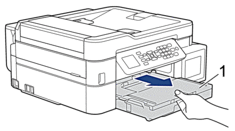
- 제품 안쪽에 있는 2개의 녹색 레버를 당겨 걸린 용지를 제거합니다.
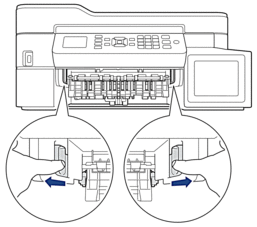
 용지 크기에 따라 기기 뒤쪽이 아닌 앞쪽에서 걸린 용지를 제거하기 쉽습니다.
용지 크기에 따라 기기 뒤쪽이 아닌 앞쪽에서 걸린 용지를 제거하기 쉽습니다. - 양쪽 레버 (1)를 돌린 다음 제품 뒤쪽에서 걸림 해제 커버를 엽니다.
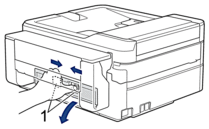
- 걸린 용지를 제품에서 천천히 빼냅니다.

- 용지 걸림 해제 커버를 닫습니다. 커버가 완전히 닫혔는지 확인합니다.
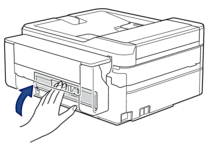
- 제품에 용지함을 다시 확실하게 넣습니다.
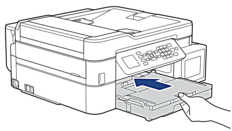
- 용지함을 제품에 둔 상태로 찰칵하는 소리가 날 때까지 용지 지지대 (1)을 당겨서 꺼낸 다음 용지 지지 플랩 (2)를 펼칩니다.

- 전원 코드를 다시 연결합니다.
내용 피드백
지원을 개선하는 데 도움이 되도록 아래에 피드백을 제공하십시오.
